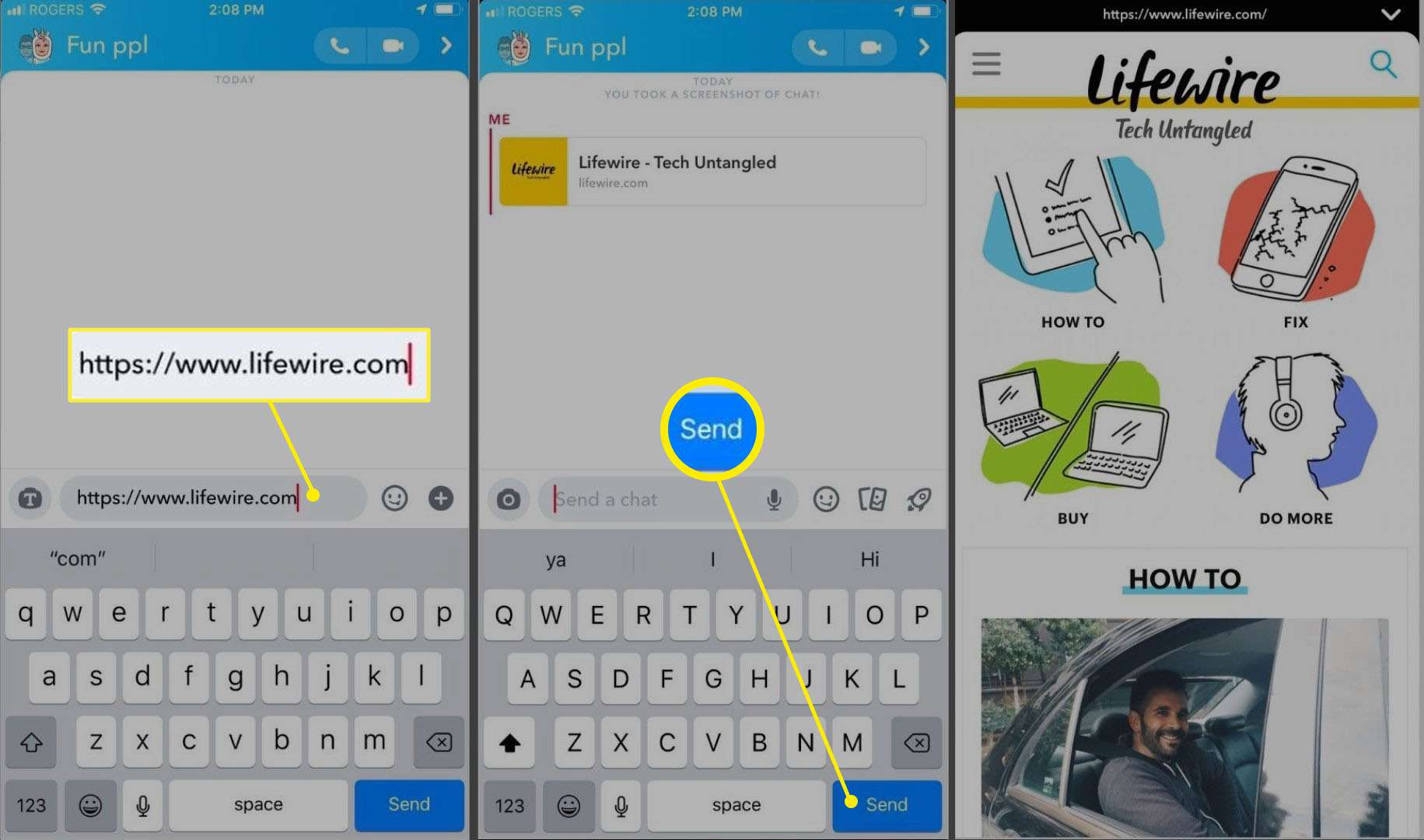O Snapchat torna as conversas rápidas, divertidas e visuais. Há um recurso de texto que você pode adicionar facilmente aos instantâneos de foto e vídeo, mas você sabia que também pode adicionar links clicáveis ao Snapchat? Esteja você enviando um instantâneo para um amigo ou postando uma história, você pode facilmente anexar um link que se abre em uma nova janela quando os amigos deslizam para cima em seu instantâneo ou história. Use-o para apontar amigos para o seu blog, um artigo de notícias interessante, seu último vídeo do YouTube, um link de arrecadação de fundos, um formulário de inscrição ou qualquer outra coisa que você quiser.
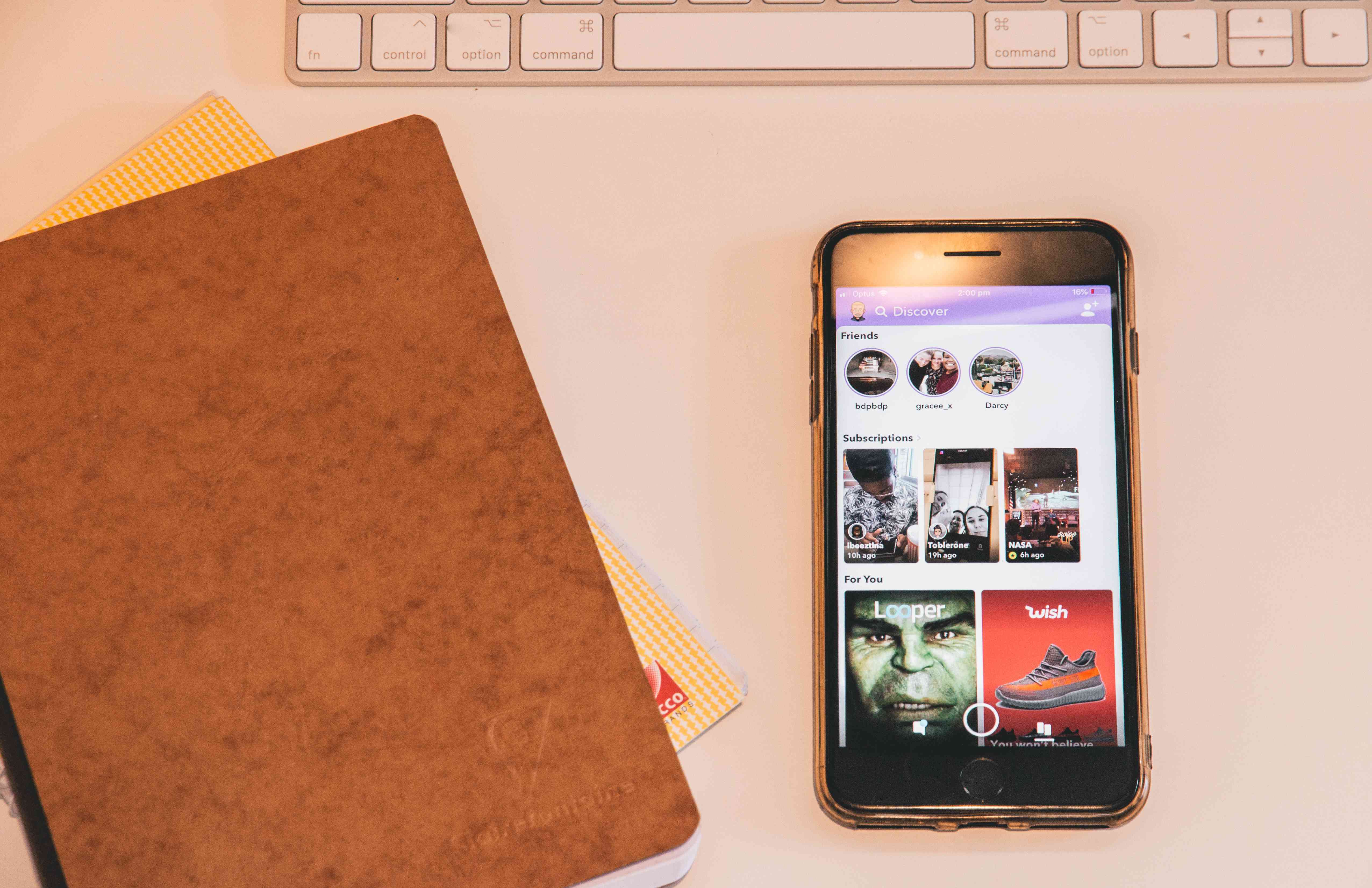
Como adicionar um link para instantâneos e histórias do Snapchat
As instruções a seguir se aplicam ao aplicativo Snapchat para iOS e Android. As capturas de tela são fornecidas para a versão iOS, mas os usuários do Android devem poder acompanhar.
-
Abra o aplicativo Snapchat e faça o que for necessário para tirar uma foto ou gravar um vídeo. Você pode fazer isso na guia principal da câmera, respondendo a um amigo na guia de conversas ou enviando uma foto / vídeo do seu dispositivo.
-
Aplique quantos filtros, adesivos, emojis, texto ou desenhos desejar.
-
Toque em link ícone que aparece no menu vertical de ícones no lado direito da visualização instantânea.
-
Se você se lembrar do link que deseja adicionar, digite-o no campo “Digite um URL” na parte superior. Se o link que você deseja adicionar for muito longo ou muito difícil de lembrar, você pode navegar brevemente fora do Snapchat (sem fechar o aplicativo) e abrir o navegador da web móvel (ou outro aplicativo) para copiar o URL.
-
Quando você voltar ao Snapchat, ele reconhecerá que você copiou um link exibindo um Minha área de transferência Nota. Tocar Permitir para ver o link que você acabou de copiar e, em seguida, toque no link listado para adicioná-lo ao campo “Digite um URL”.
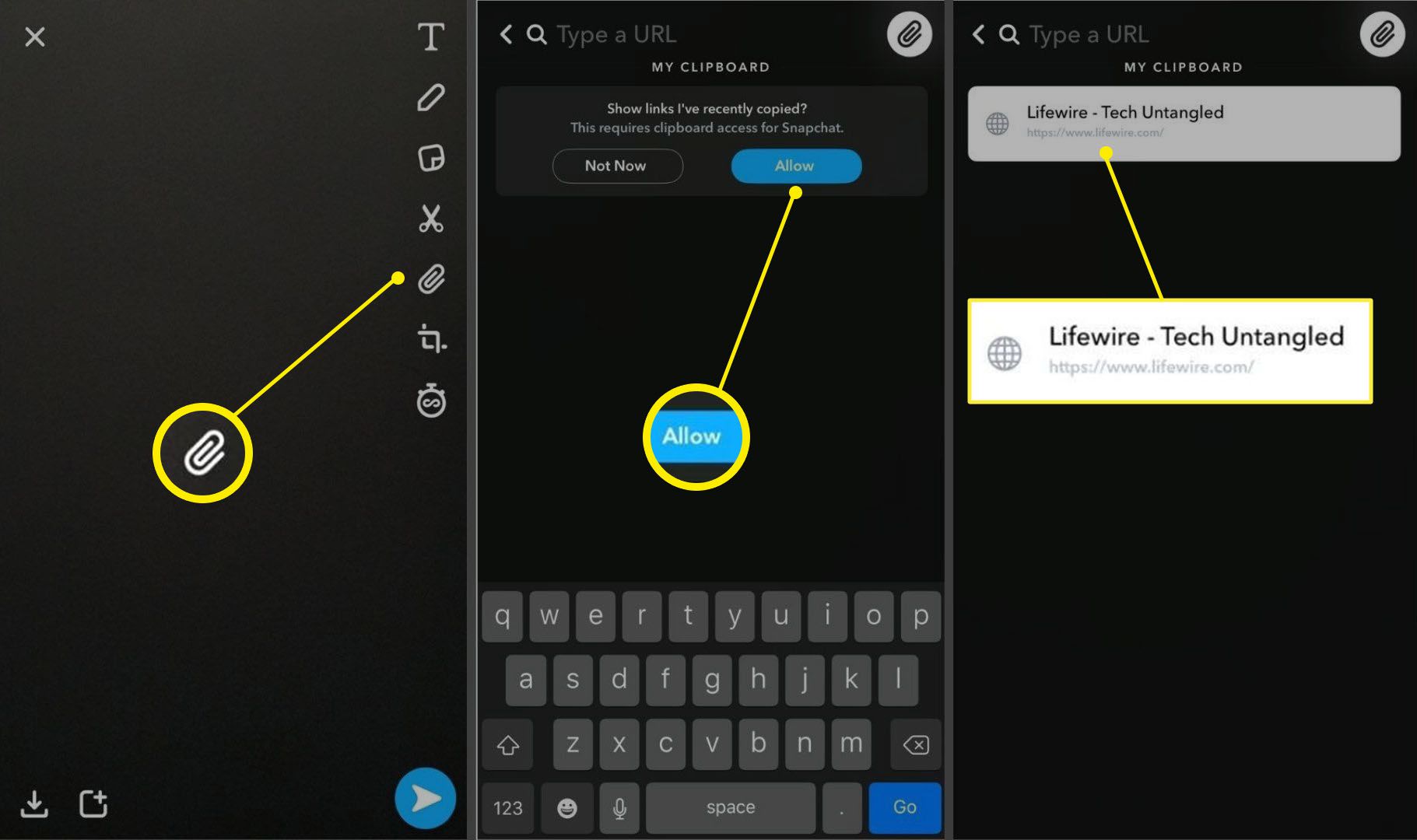
-
O link será aberto em uma janela do navegador dentro do Snapchat. Tocar Anexar ao Snap na parte inferior para anexá-lo ao seu snap.
-
O ícone de link no menu vertical deve aparecer destacado em branco. Para enviar seu instantâneo para amigos, toque no seta azul. Para postar como uma história, toque no quadrado com um sinal de mais. Se você decidir que prefere remover o link antes de enviar seu instantâneo para amigos ou postá-lo em suas histórias, toque no link destacado ícone no menu vertical. Quando a página da web carregar, toque em Remover anexo na parte inferior para remover o link do seu snap. O ícone de link no menu vertical não será mais destacado.
-
Quando seus amigos receberem seu instantâneo ou visualizarem sua história, eles verão o link na parte inferior do instantâneo. Para visitar a página da web, eles podem deslizar para cima no link.
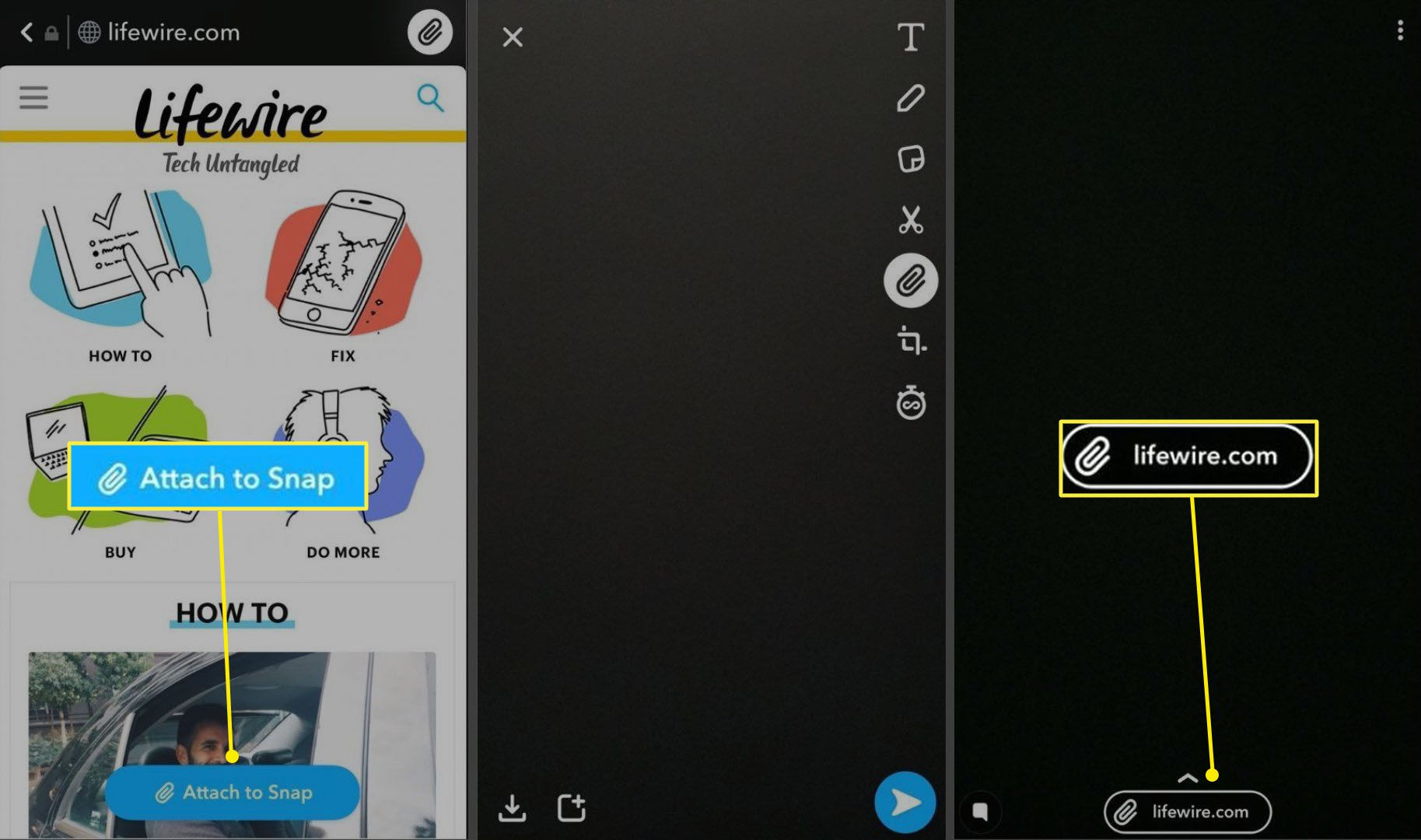
Se você postar um instantâneo em suas histórias com um link, poderá ver quantas pessoas o veem, mas não verá o número de cliques em seu link.
Adicionar links a chats
Você também pode adicionar links aos seus bate-papos no Snapchat, digitando-os diretamente em um bate-papo ou copiando-os e publicando-os no campo de bate-papo. Depois de tocar Mandar, os links aparecerão no chat como uma caixa com uma miniatura, o nome da página da web e o link. Quando os amigos tocam em links no chat, eles abrem em um navegador dentro do aplicativo Snapchat.